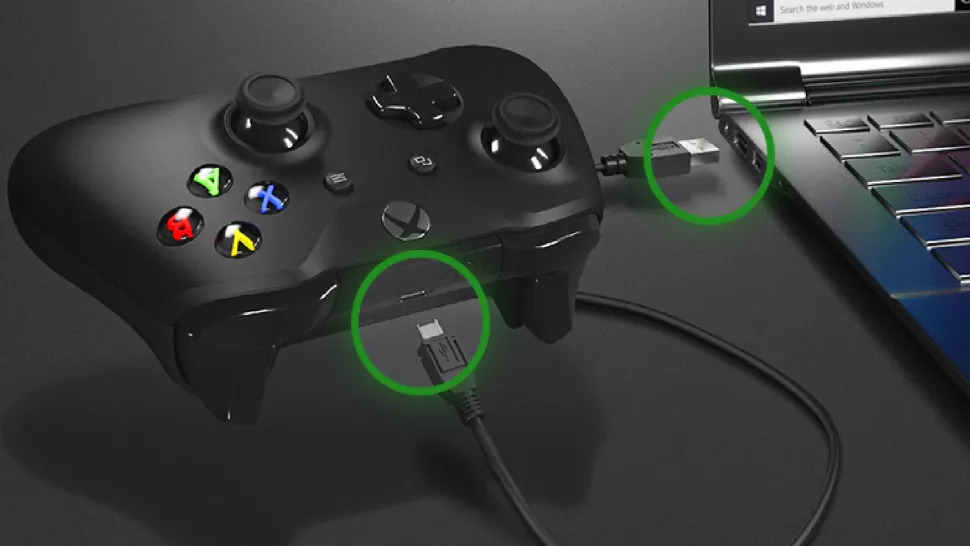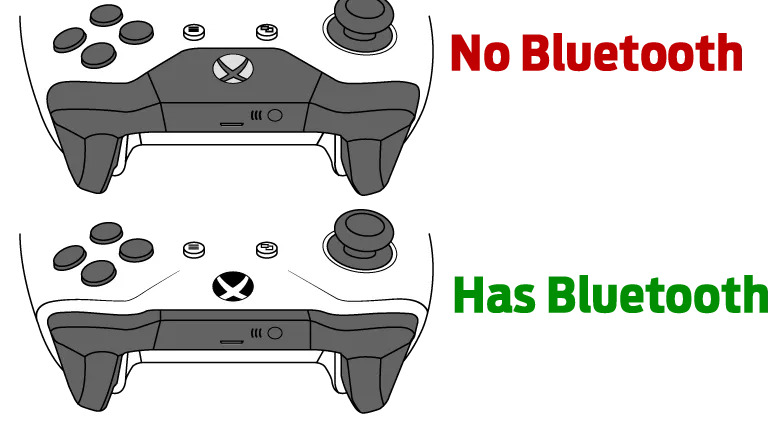Tay cầm (console controller) luôn mang lại cảm giác trải nghiệm mới mẻ cho các tựa game trên PC. Ở bài viết này, Hanoi Computer sẽ hướng dẫn các bạn cách để kết nối chiếc tay cầm Xbox vào máy tính cá nhân.
Đang xem: Kết nối tay cầm xbox 360 với pc
Xbox One S Black huyền thoại, ảnh: HNC
Trước khi kết nối bất kỳ tay cầm nào để chơi game, bạn phải kiểm tra xem trò chơi đó có hỗ trợ điều khiển bằng console controller hay không. Thường thì với các game đua xe hay nhập vai phổ biến đều cho phép luân chuyển cách chơi. Cá nhân mình hầu như chỉ sử dụng tay cầm để đá FIFA trên PC, còn lại thì vẫn bàn phím và chuột mà triển.
Kết nối tay cầm Xbox đến PC qua dây USB.
Cái này thì bạn phải để ý bởi các đời controller khác nhau sẽ có cổng kết nối khác nhau và thường là khi mua tay cầm thì sẽ không có dây đi kèm. Các phiên bản mới đây như Elite Series 2, Xbox Series X thì sẽ có kết nối USB-C. Còn những tay cầm Xbox One đời cũ hơn hay sử dụng cổng Micro-USB.
nhớ phải kiểm tra các cổng kết nối nhé, ảnh: microsoft
Bước 1: Cắm cáp kết nối từ tay cầm Xbox vào PC theo đúng chuẩn quy định.
Bước 2: Nhấn nút có biểu tượng hình Xbox trên tay cầm để bật nguồn.
Bước 3: Khi máy tính đã nhận được tín hiệu đầu vào từ tay cầm, hệ điều hành Windows sẽ tự động tải Driver về để tương thích với controller.
Sau khi quá trình này diễn ra xong. Thông báo “Device is ready” sẽ hiện lên và rồi từ đó trở về sau, mỗi khi kết nối với PC này, bạn chỉ cần cắm vào và chơi thôi.
Xem thêm: 10 Khoi My Ideas – Những Hình Ảnh Đẹp Nhất Của Khởi My Kelvin Khánh
Kết nối tay cầm Xbox với PC qua bluetooth
Để kết nối tay cầm Xbox của bạn vào máy tính qua bluetooth thì bạn phải kiểm tra xem chiếc tay cầm của bạn nó có hỗ trợ bluetooth hay không. Cũng như việc kết nối type-C ở trên vậy, chuẩn bluetooth thường chỉ xuất hiện trên các thế hệ tay cầm mới.
khác biệt giữa thế hệ tay cầm có và không có bluetooth, ảnh: microsoft
Một mẹo nhỏ đó là nếu thiết kế miếng nhựa đúc ở trên đỉnh tràn vào nút biểu tượng Xbox, đó sẽ là phiên bản không có bluetooth. Còn lại những bản mới đây có thiết kế liền mạch thì sẽ được tích hợp bluetooth.
Bước 1: Kích hoạt bluetooth trên máy tính bằng cách truy cập Bluetooth & other devices ở trong Setting.
Bước 2: Bật nguồn tay cầm bằng cách nhấn nút biểu tượng Xbox, khi nguồn đã lên, giữ nút sync ở phía bên trên cho tới khi biểu tượng Xbox bắt đầu nháy đèn.
nút sync nhỏ có biểu tượng 3 cái vạch phía bên cạnh, ảnh: microsoft
Bước 3: Truy cập vào phần “Add Bluetooth or other device” trên máy tính và lựa chọn biểu tượng Bluetooth ở ngay đầu.
Lúc này một danh sách các thiết bị nhận bluetooth sẽ hiện ra và sau vài giây thì bạn sẽ nhìn thấy tay cầm Xbox, click vào biểu tượng đó và đợi nó kết nối là xong thôi.
Xem thêm: 15 Mẫu Xe Đạp Thể Thao Dưới 2 Triệu Mới Cũ Giá Rẻ, Xe Đạp Thể Thao Dưới 2 Triệu
Trên đây là 2 cách phổ biến và cũng là cách mà mình hay sử dụng để kết nối tay cầm Xbox với laptop hay máy tính để bàn. Chúc các bạn thành công và có những giờ phút chơi game vui vẻ với controller huyền thoại này.